VPN是什麼? VPN虛擬私人網路的優缺點

VPN是什麼? VPN有哪些優缺點?接下來,我們和WebTech360一起探討VPN的定義,以及如何在工作中套用這種模式和系統。
假設您使用全新的 iPhone 或 iPad 在生日派對上拍了一些精彩的照片,並且您想要將它們傳輸到您的 Windows 10 PC。您將設備連接到計算機,傳輸文件,但 Windows 無法打開它們。
這是因為 iOS 設備以 HEIC(有時是 HEIF)格式拍攝照片。以下是讓它們在您的 PC 上運行所需執行的操作。
什麼是 .HEIC 文件
首先,讓我們更深入地了解一下這種文件格式的本質。HEIC 本質上是一個圖像/視頻容器。它提高了文件的圖像質量,同時仍提高了壓縮率。它適用於 PNV、JPEG 和 GIF 照片格式。對於視頻,高效視頻編解碼器 (HEVC) 具有類似的效果。

為什麼我不能在 Windows 10 上使用 HEIC 文件格式
自 2018 年 10 月更新以來,Windows 10 支持 HEIC。所以,您想知道,為什麼您的操作系統無法打開它們?畢竟,Windows 10 是 Microsoft 的最新操作系統,並且您已經啟用了自動更新。
嗯,這個更新應該是自動的。大多數用戶都收到了他們的 HEIC(圖像)編解碼器。說到視頻,大家需要下載HEVC擴展。
也就是說,有時,Windows 更新會變得混亂和延遲。其他時候,它們最終會被取消。你需要做的是把事情掌握在自己手中。
您應該檢查的第一件事是 Microsoft Store 中的更新。2020 年 10 月,Microsoft 發布了更新以修復 Windows 編解碼器庫中的安全問題。
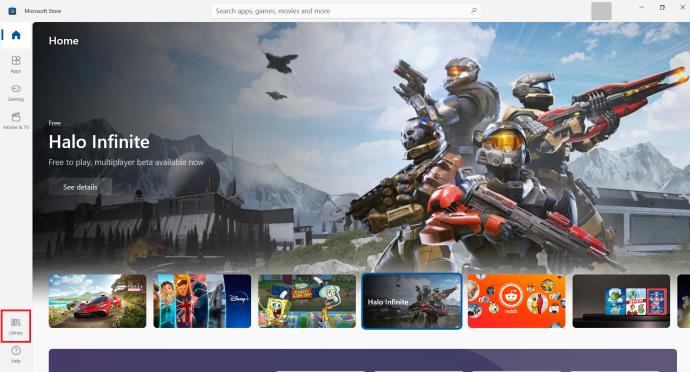

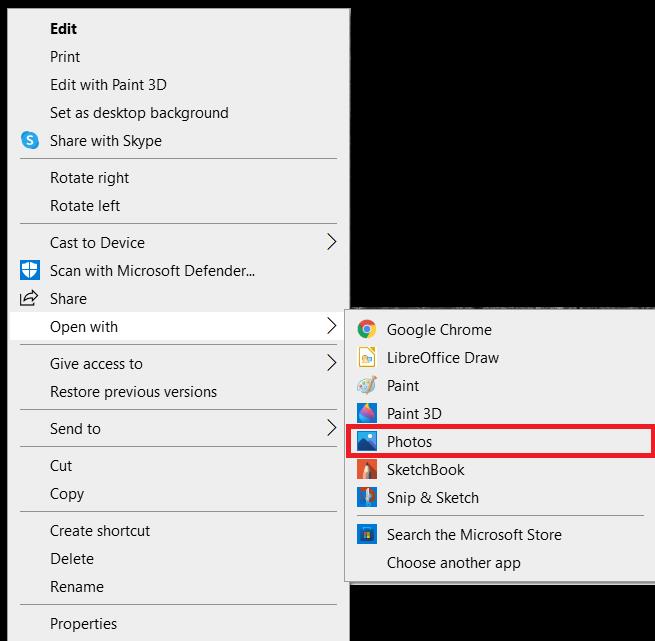
啟用 HEIC 支持
如前所述,Windows 應該能夠打開 HEIC 和 HEIF 文件。但是,如果它不能,照片應用程序應該提供一個指向 Microsoft Store 的鏈接,您可以在其中下載所需的擴展。
如果照片應用程序不這樣做,您需要手動下載 HEIC 擴展。
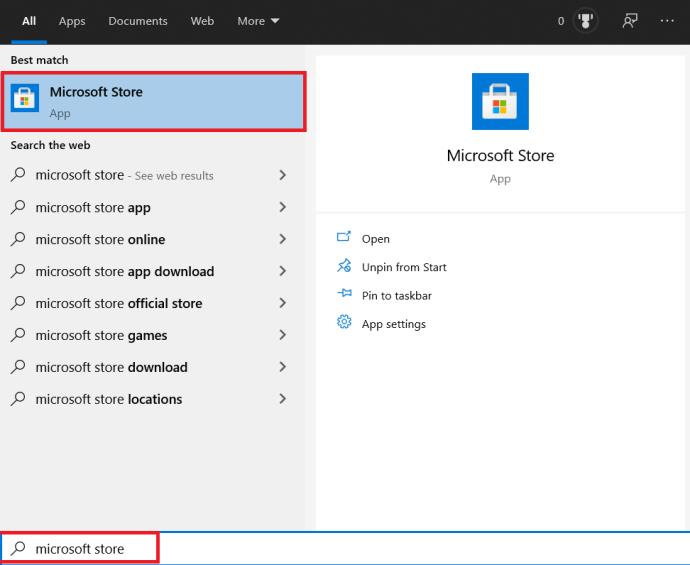
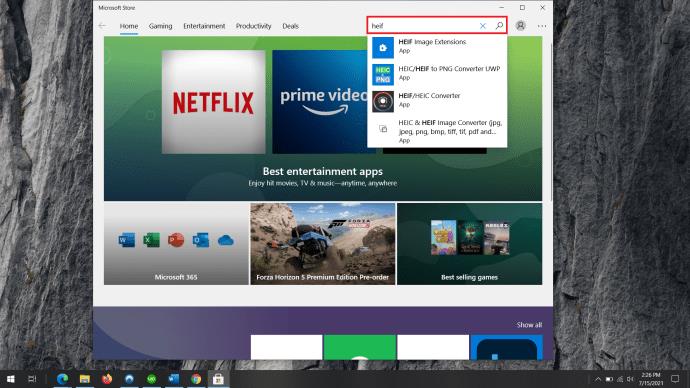
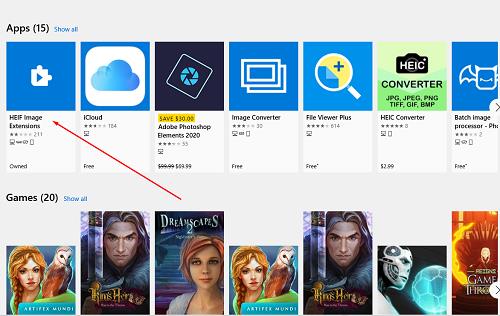
啟用 HEVC 支持
如前所述,HEVC 擴展不會自動安裝在您的 Windows 計算機上。這是因為與 HEIC/HEIF 擴展不同,HEVC 擴展不是免費的。微軟目前對它們收取 0.99 美元的費用。
要下載 HEVC 視頻擴展,您將必須登錄您的 Microsoft 帳戶。
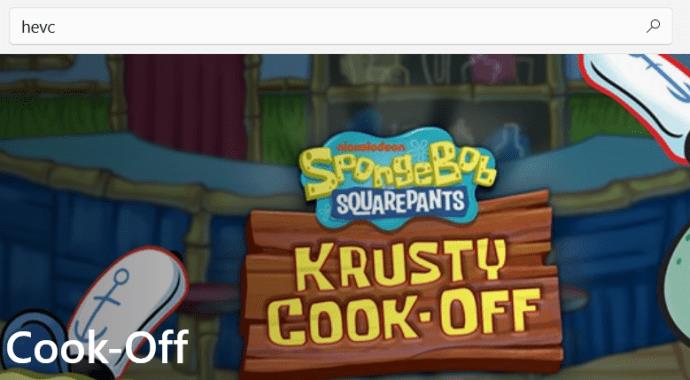
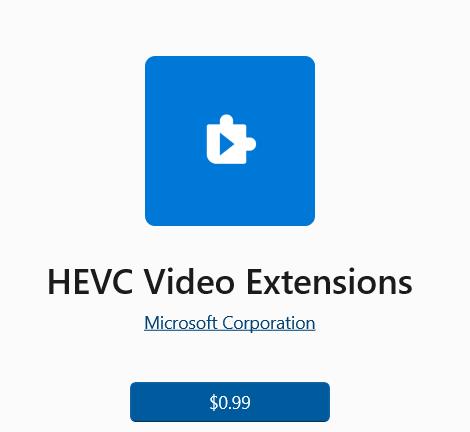
之後,您將能夠下載 HEVC 擴展。
如果我安裝了編解碼器怎麼辦?
上面的指南應該可以幫助您使用 HEIC 和 HEVC 功能。但是,Windows 有時會出現故障。如果是這種情況,您需要重置擴展。如果這不起作用,則必須重新安裝它們。
重置它們
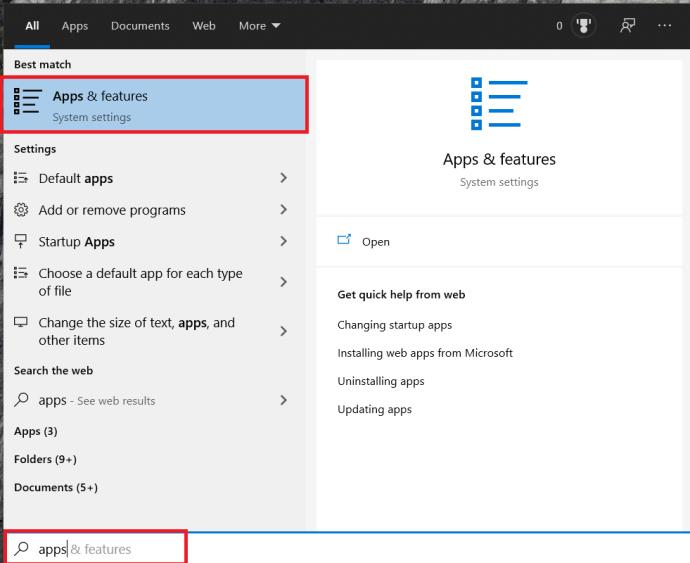
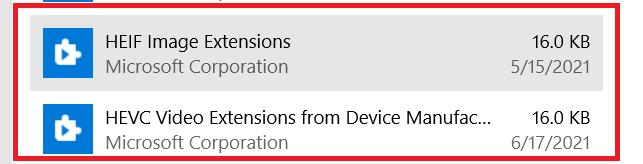
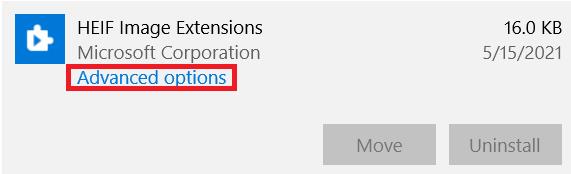
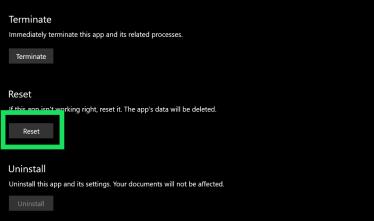
卸載 HEIF/HEVC 擴展
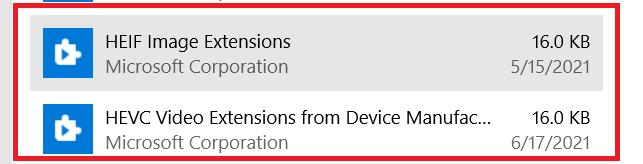
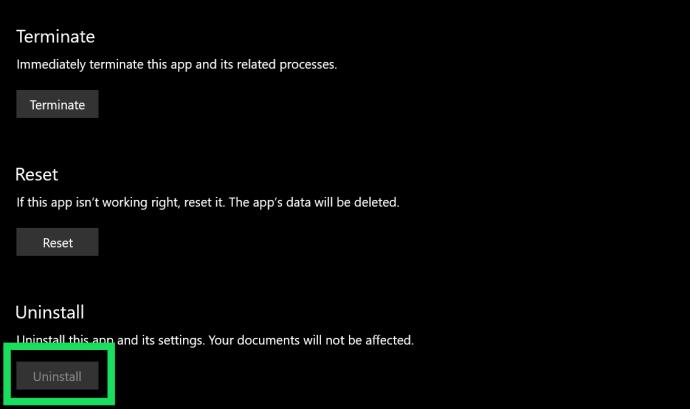
現在,您需要重新安裝它。執行與下載和安裝擴展相關的上述步驟。
如果沒有效果怎麼辦?
這些解決方案之一應該已經解決了您的 HEIC/HEVC 問題。但是,問題可能會更深入一些。有多種方法可以手動更正此問題。不過,它們涉及訪問非常敏感的特定註冊表/BIOS 設置。
前往此處的最佳方式是聯繫 Microsoft 的技術支持。
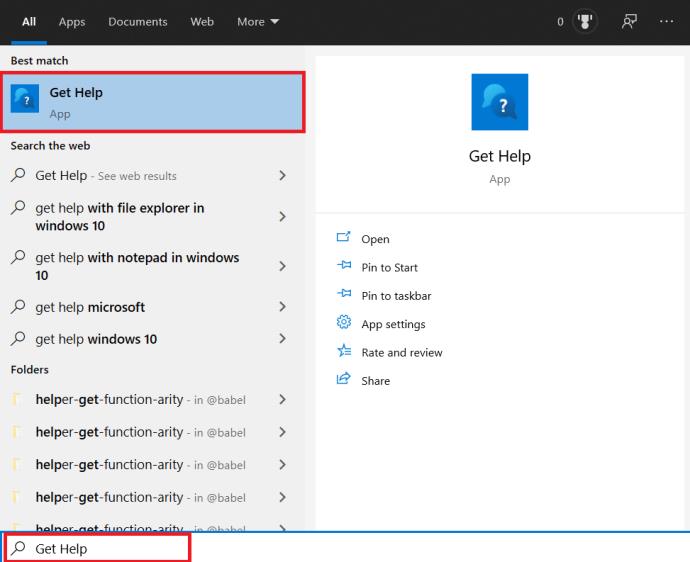
HEIC/HEVC 擴展
許多用戶報告了 HEIC 文件的問題。希望微軟能盡快解決這個問題。同時,請按照本指南解決此照片/視頻擴展問題。
這裡提供的任何解決方案是否有效?哪一個?您覺得“獲取幫助”應用程序有用嗎?查看下面的討論以了解可能的解決方案或添加您的建議或問題。
VPN是什麼? VPN有哪些優缺點?接下來,我們和WebTech360一起探討VPN的定義,以及如何在工作中套用這種模式和系統。
Windows 安全中心的功能遠不止於防禦基本的病毒。它還能防禦網路釣魚、攔截勒索軟體,並阻止惡意應用運作。然而,這些功能並不容易被發現——它們隱藏在層層選單之後。
一旦您學習並親自嘗試,您就會發現加密非常容易使用,並且在日常生活中非常實用。
在下文中,我們將介紹使用支援工具 Recuva Portable 還原 Windows 7 中已刪除資料的基本操作。 Recuva Portable 可讓您將其儲存在任何方便的 USB 裝置中,並在需要時隨時使用。該工具小巧、簡潔、易於使用,並具有以下一些功能:
CCleaner 只需幾分鐘即可掃描重複文件,然後讓您決定哪些文件可以安全刪除。
將下載資料夾從 Windows 11 上的 C 碟移至另一個磁碟機將幫助您減少 C 碟的容量,並協助您的電腦更順暢地運作。
這是一種強化和調整系統的方法,以便更新按照您自己的時間表而不是微軟的時間表進行。
Windows 檔案總管提供了許多選項來變更檔案檢視方式。您可能不知道的是,一個重要的選項預設為停用狀態,儘管它對系統安全至關重要。
使用正確的工具,您可以掃描您的系統並刪除可能潛伏在您的系統中的間諜軟體、廣告軟體和其他惡意程式。
以下是安裝新電腦時推薦的軟體列表,以便您可以選擇電腦上最必要和最好的應用程式!
在隨身碟上攜帶完整的作業系統非常有用,尤其是在您沒有筆記型電腦的情況下。但不要為此功能僅限於 Linux 發行版——現在是時候嘗試複製您的 Windows 安裝版本了。
關閉其中一些服務可以節省大量電池壽命,而不會影響您的日常使用。
Ctrl + Z 是 Windows 中非常常用的組合鍵。 Ctrl + Z 基本上允許你在 Windows 的所有區域中撤銷操作。
縮短的 URL 方便清理長鏈接,但同時也會隱藏真實的目標地址。如果您想避免惡意軟體或網路釣魚攻擊,盲目點擊此類連結並非明智之舉。
經過漫長的等待,Windows 11 的首個重大更新終於正式發布。













